שליחת מסמכים
| תיאור |
דרך מסך זה ניתן לשלוח מסמכים לעובדים, מקבלי שירות או אנשי קשר של מקבלי שירות. מסמכים לקריאה, למילוי וחתימה או לחלופין דרישה להעלאת מסמך כמו צילום ת.ז או תמונה.
תנאים מקדימים:
- לוודא שהטלפונים והדוא"ל מעודכנים בכל אחד מהישויות .
- במידה ונרצה לשלוח מסמך לחתימה יש לוודא כי המסמך הוטמע במערכת. למידע נוסף יש לפנות לתמיכה support@menarva.com
- לידיעה - שליחת מסרונים כרוכה בעלות של 9 אג' להודעה (בנוסף לעלויות המערכת)
| סרטון |
| דרך הגעה למסך |
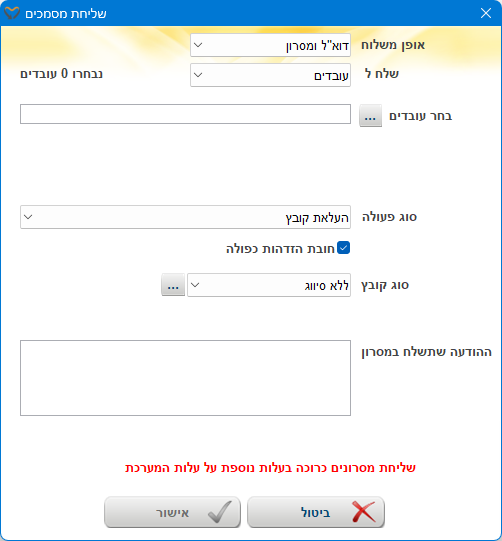
ניתן להגיע למסך זה גם דרך כפתור הדפסת מסמכים בתיק מקבל שירות > סימון השדה "ערוך ושלח מסמך לנייד/למייל" > לאחר עריכת המסמך ולחיצה על הכפתור שליחה נגיע למסך הנ"ל ונוכל לבחור את אפשרויות השליחה למקבל השירות או לאנשי הקשר שלו.
| תהליך העבודה |
אישור קריאה - מסמך מתוך המחשב שנרצה שהישות תקרא ותאשר שקראה.
העלאת קובץ - סוג קובץ שנרצה שהישות תעביר לנו כמו לדוגמא צילום ת.ז, תמונת פספורט וכו'. כל מסמך שהישות תעלה - תיכנס לתיק של הישות (תיק עובד או תיק מקבל שירות).
מילוי וחתימה על מסמך - קובץ שהישות תמלא ו/או תחתום עליו. עבור ערך זה יש לבצע פעולה מקדימה של הטמעת המסמך במערכת (במידה ולא מוטמע) למידע נוסף יש לפנות לתמיכה support@menarva.com.
קריאת קובץ - מסמך מתוך המחשב שנרצה שהישות תקרא ללא אישור קריאה.
| שדות וכפתורים |
| שם שדה | הסבר |
|---|---|
| אופן משלוח |
בחירת אופן המשלוח מתוך רשימת הבחירה: דוא"ל, מסרון או דוא"ל ומסרון שליחת מסרונים כרוכה בעלות של 9 אג’ להודעה (בנוסף לעלויות המערכת)
|
| שלח ל | בחירת סוג הישות אליה נשלח את המסמכים: מתמודדים, עובדים או אנשי קשר מתמודדים |
| בחר עובדים/מתמודדים/אנשי קשר |
שדה זה הינו מותאם לישות שתיבחר בשדה "שלח ל". בלחיצה על כפתור שלוש הנקודות (...) יפתח חלון 'איתור' של אותה ישות שנבחר. מחלון זה ניתן לבחור את העובדים, מתמודדים או אנשי קשר שלהם נרצה לשלוח את המסמך. במסך האיתור יש לבחור את הישות למשלוח ע"י סימון התיבה מימין לשם וללחוץ על הכפתור אשר בחירה |
| סוג פעולה |
מה סוג הפעולה שיש לבצע בטפסים שמועברים אלינו: אישור קריאה - במידה ונבחר בסוג פעולה זה, ייפתח לנו שדה "קובץ ארכיון" שבו נבחר קובץ מתוך הקבצים השמורים במחשב שלנו - אותו הישות יצטרך לקרוא ו לאשר שקרא . העלאת קובץ - במידה ונבחר בסוג פעולה זה, ייפתח לנו שדה "סוג קובץ" שבו נגדיר את סוג הקובץ אותו נרצה שהישות תעלה בקישור שיקבל. מילוי וחתימה על מסמך - במידה ונבחר בסוג פעולה זה, ייפתח לנו שדה "קובץ לחתימה" שבו נבחר את הקובץ שישלח לישות ונרצה שתמלא ותחתום בקישור שיקבל. קריאת קובץ - במידה ונבחר בסוג פעולה זה, ייפתח לנו שדה "קובץ ארכיון" שבו נבחר קובץ מתוך הקבצים השמורים במחשב שלנו - אותו הישות יצטרך לקרוא ללא אישור קריאה. |
| סוג קובץ |
שדה זה יוצג רק במידה ובשדה "סוג פעולה" נבחר את הערך "העלאת קובץ". יש לבחור את סוג הקובץ שנרצה שהישות תעלה בקישור שיקבל. |
| קובץ לחתימה |
שדה זה יוצג רק במידה ובשדה "סוג פעולה" נבחר את הערך "מילוי וחתימה על מסמך". יש לסמן את הקבצים אותם נרצה לשלוח לישות לצורך מילוי וחתימה בקישור שיקבל. |
| קובץ מהמחשב | שדה זה יוצג רק במידה ובשדה "סוג פעולה" נבחר את אחד מהערכים: "אישור קריאה" או "קריאת קובץ"
יש לבחור את הקובץ שישלח לישות. במידה ובחרנו בשדה " אישור קריאה " - הישות תקבל את המסמך ותצטרך לאשר כי קראה . במידה ובחרנו בשדה " קריאת קובץ " - הישות תקבל את המסמך ללא אישור קריאה. |
| ההודעה שתשלח במסרון | טקסט חופשי שניתן לשלוח במסרון |
| ביטול | ביטול הפעולה ויציאה מהמסך |
| אישור | אישור הפעולה ויציאה מהמסך |
| גלו עוד |